Instalación de XAMPP en Windows para desarrollo web
Clase 4 de 23 • Curso Básico de PHP: Instalación, Fundamentos y Operadores
Contenido del curso
Instalación
Ejecutando código y archivos PHP
Aprendiendo a caminar con PHP
Tipos de datos
Operadores en PHP
- 15

Operadores Lógicos en PHP: AND, OR y NOT
12:49 min - 16

Operadores Lógicos en PHP: Uso de AND, OR y NOT
03:00 min - 17

Operadores Aritméticos en PHP: Suma, Resta, Multiplicación y Más
13:05 min - 18

Operadores Relacionales en PHP: Igualdad, Diferencia y Más
18:55 min - 19

Operadores de Asignación e Incremento en PHP
11:37 min - 20

Precedencia y Asociatividad de Operadores en PHP
10:41 min
Programando con PHP
Para instalar PHP en Windows usaremos una herramienta llamada XAMPP.
Instalando PHP con XAMPP
XAMPP es un empaquetador que nos facilita la instalación de PHP y un servidor web llamado Apache con el cual funciona este lenguaje.
Descarga
- Visitamos la página de Apache.
- Buscamos la opción de Download o Descarga.
- Elegimos “XAMPP para Windows”. A continuación iniciará la descarga.
Instalación
- Ejecutamos el instalador que descargamos.
- Tal vez te aparezcan estas ventanas con ciertas advertencias. Solo démosle a Sí (Yes) y OK:
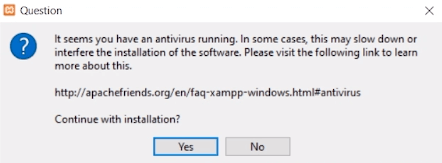
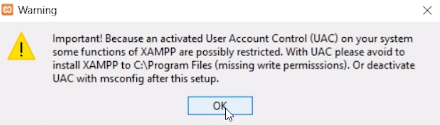
- Verás la ventana de instalación de XAMPP. Le damos a Siguiente (Next):

- Seleccionas los componentes que deseas instalar. En esta ocasión dejamos marcadas todas las opciones:
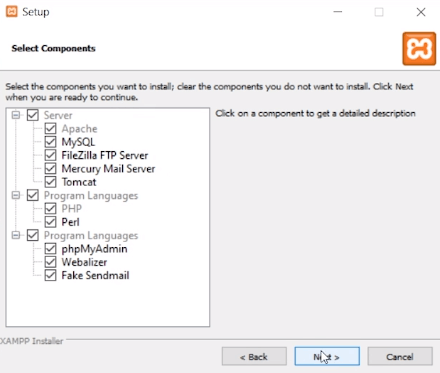
-
Te preguntará por la carpeta donde lo quieres instalar. Por defecto, y por buenas prácticas, se suele instalar en el disco local C y en la ruta que te muestra el instalador.
-
Puedes elegir el idioma del programa:
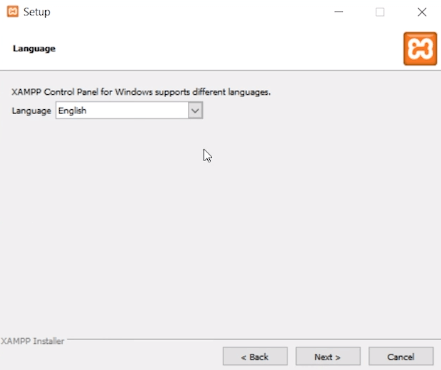
- Veremos la siguiente ventana con esta opción marcada. Se recomienda desmarcarla:
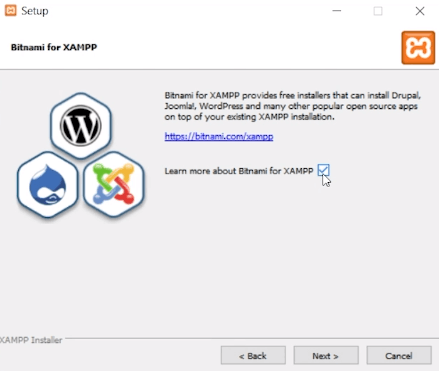
- Damos a Siguiente (Next):
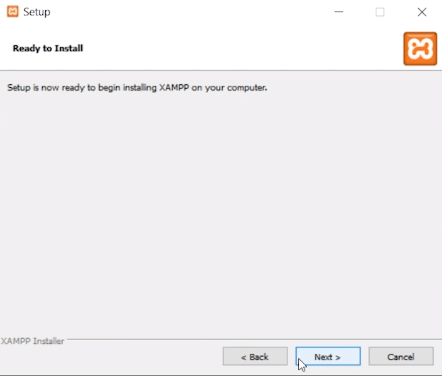
- Esperamos a que termine de instalar:
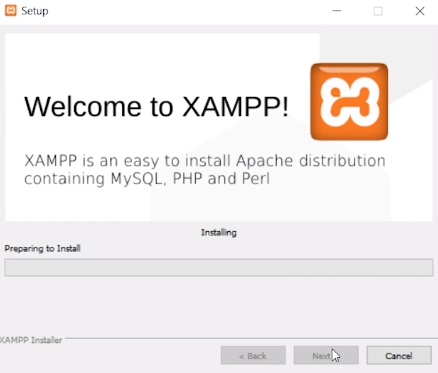
Activando Apache
- Abrimos XAMPP y nos sale una ventana como esta:
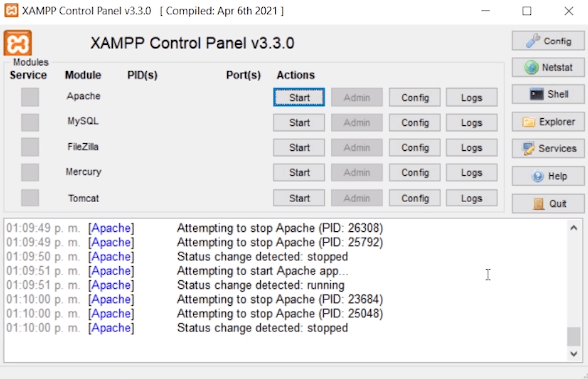
- Damos clic en start para activar el servidor web Apache:
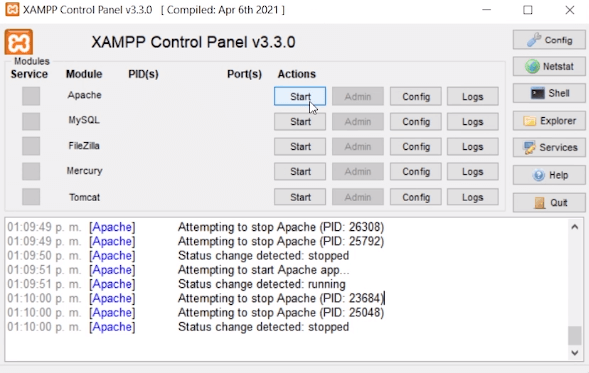
- Si te aparece la siguiente ventana, es importante marcar las opciones de Redes privadas y Redes públicas para así evitar futuros problemas. Luego le damos a Permitir Acceso:
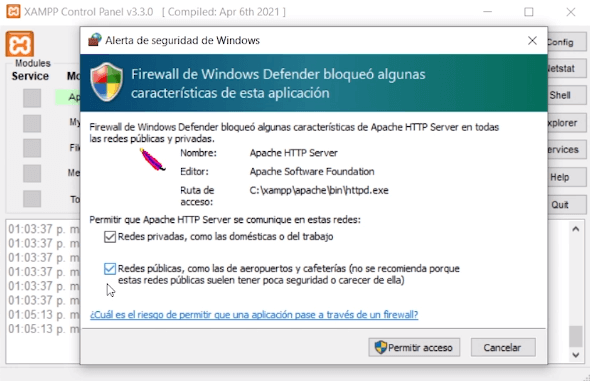
- Si te aparece el módulo Apache con fondo verde significa que ya tienes a Apache ejecutándose:
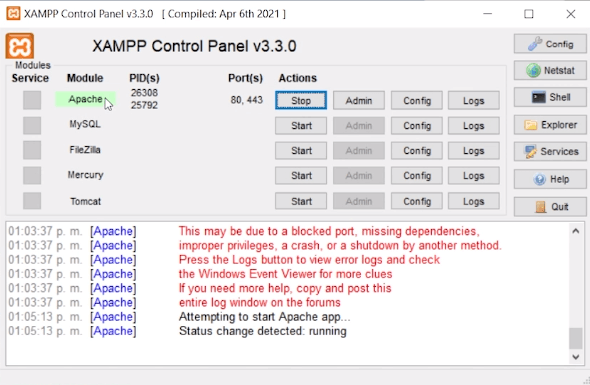
- Finalmente, si deseas desactivar Apache, solo debes seleccionar la opción de stop que aparece al lado:
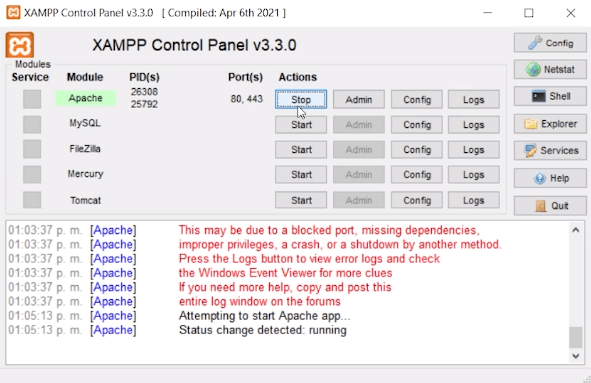
Alternativas a XAMPP
Para Windows disponemos también de otros programas que nos ayudan con la instalación de PHP, entre ellos tenemos:
Adicional a esto, si usarás el editor Visual Studio Code, existe una documentación oficial (en inglés) que te puede ser de ayuda para poder trabajar con PHP.
Contribución creada por: Martín Álvarez, con los aportes de Rebeca González Erazo y Juan Felipe Angarita López.